PDF keitiklis su OCR, Split, Merge & Add / Remove Password Options
PDF formatas yra labai populiarus dokumentų formatas, leidžiantis vartotojams lengvai skelbti ir dalintis dokumentais. Paleiskite „Google“ ir rasite daugumą vartotojo vadovų, ataskaitų, juodraščių, laiškų, brošiūrų ir tt PDF formatu. Mes, „AddictiveTips“, skaitytojams pateikėme daugybę manipuliavimo PDF dokumentais įrankių, pradedant PDF keitikliais, PDF skirstytuvais ir susijungimais, baigiant OCR įrankiais. Kas būtų, jei užuot naudojęsi skirtingais PDF įrankiais, galėtumėte naudoti kelis PDF įrankius po vienu stogu? Taip, štai kas Išplėstinės PDF paslaugų programos yra viskas apie. Ši „Windows“ programa suteikia jums krūvą labai reikalingų PDF įrankių, kurie visi yra įtraukti į vieną diegimo paketą. Jame yra PDF peržiūra, PDF į vaizdą, PDF į TXT, PDF sujungimas, PDF padalijimas, nuskaitymas į PDF / JPG į PDF, OCR ir a Slaptažodžio pašalinimas įrankis. Naudodamiesi šiuo įrankiu galite lengvai atlikti skirtingas operacijas su savo PDF dokumentais, nenaudodami kelių specialių PDF paslaugų. Be to, jis „Office 2010“, kaip UI dizainas, siūlo lengvus naršymo valdiklius, kad greitai būtų galima rasti ir paleisti reikiamą PDF įrankį programos lange. Sužinokime, ar verta atkreipti dėmesį į jūsų vertingą vietą standžiajame diske.
Naudojimas
Kaip minėta anksčiau, programoje yra daugybė skirtingų įrankių, skirtų pakeisti jūsų PDF failus. Kiekvieną įrankį galima pasirinkti iš savo skirtuko. Norėdami tiesiog peržiūrėti savo PDF failus, spustelėkite Įkelkite PDF (iš PDF peržiūra skirtuką) ir pasirinkite savo dokumentą. Tai gali paversti didelį PDF dokumentą neužkabinus jūsų sistemos. Tu gali naudoti Ankstesnis ir Kitas mygtukai ant juostos, jei norite judėti pirmyn ir atgal tarp puslapių arba naudoti Pirmas ir Paskutinis mygtukai, kad būtų galima iškart pereiti prie dokumento pradžios arba pabaigos. Kiti navigacijos valdikliai apima Uždaryti, spausdinti, išsaugoti ir Išsaugoti kaip, Dokumento ypatybės (norint pridėti metaduomenų informaciją), Priartinimas / tolinimas ir Talpinti plotį / aukštį / puslapį.
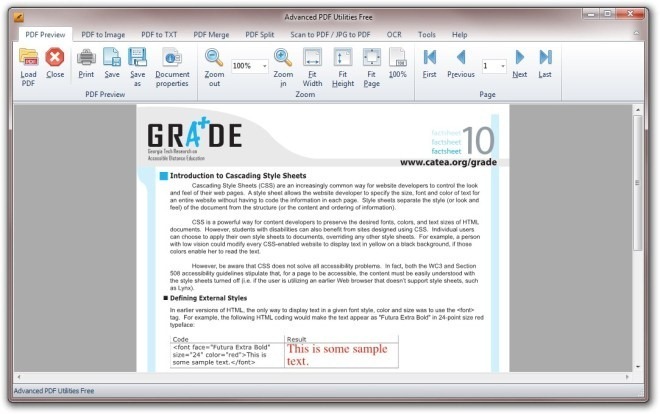
Programa leidžia konvertuoti PDF dokumentus į vaizdus, o prie šios funkcijos galite prisijungti spustelėdami PDF į vaizdą skirtukas. Norėdami konvertuoti failą, pirmiausia pasirinkite pradžios ir pabaigos puslapį, įvesdami puslapio numerį, tada rinkdamiesi išvesties formatą ir DPI (taškas colyje) vertę. Tai leidžia išvesti vaizdą JPEG, BMP, WMF, EMF, EPS, PNG, GIF, TIFF, EMF +, HTML5 ir G4 TIFF formatais. Kai visi nustatymai bus nustatyti, spustelėkite Konvertuoti PDF į vaizdą konvertuoti failus.
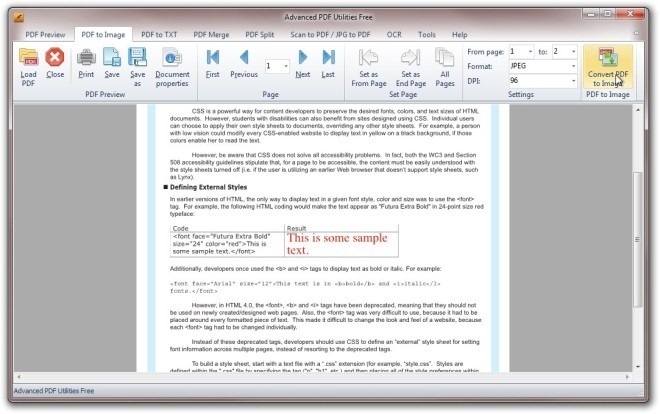
Panašiai galite spustelėti PDF į TXT , jei jums reikia konvertuoti PDF į teksto arba DOC (MS Word) failą. Tačiau nesitikėkite daug žadančių rezultatų konvertuodami visus failus į TXT formatą, nes testavimo metu programa nepavyko. Tačiau dauguma „PDF to DOC“ konversijų veikė kaip žavesys.
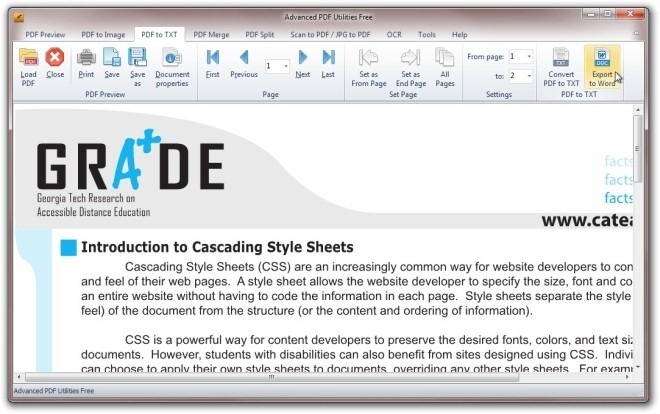
Tuo atveju, jei reikia, turite sujungti du ar daugiau PDF dokumentų PDF sujungimas Spustelėkite skirtuką, tada spustelėkite Papildyti norėdami pridėti savo failus. Galite naudoti Judėkite aukštyn ir Judėk žemyn valdikliai nustato dokumentų eiliškumą sąraše prieš juos sujungiant. Kai būsite pasiruošę, spustelėkite Sujungti PDF prisijungti prie savo PDF dokumentų.
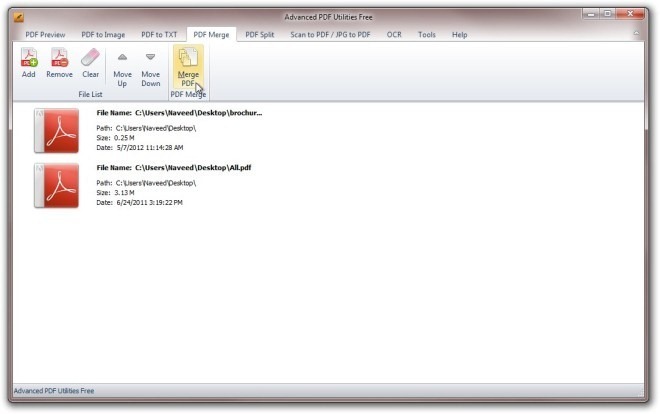
Programa taip pat leidžia padalyti PDF failus. Eikite į PDF padalijimas skirtuką ir nurodykite kiekviename PDF faile esančių puslapių skaičių, arba galite spustelėti Kiekviena žyma padalinti failą pagal žymes. Paspaudus Padalinti PDF prasideda skaidymo procesas.
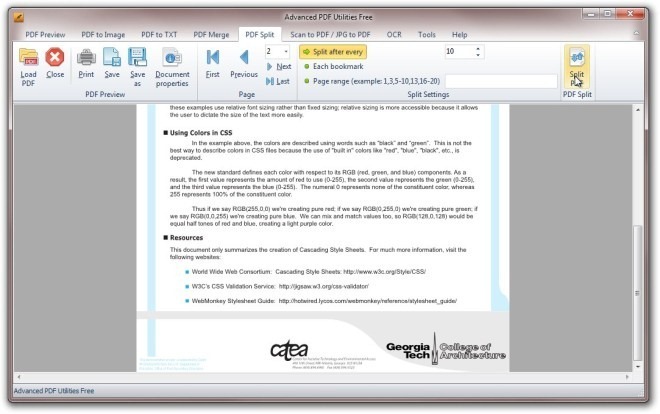
Be to, tai taip pat leidžia konvertuoti JPEG failus atgal į PDF formatą. Tai ne tik konvertuoja failus importuodami juos iš vietinio disko, bet ir galite konvertuoti vaizdus tiesiai iš skaitytuvo. Nuskaityti į PDF / JPG į PDF skirtuke yra visos susijusios konfigūracijos. Galite nustatyti popieriaus dydis (A0, A1, A2, A3, A4, A5, A6, Letter, Legal, B5 ir kt.) Ir vaizdas Suspaudimas (RLE, G3Fax, G4Fax, JPEG), iš kurių pastaroji naudojama skenuojant vaizdus. Čia verta paminėti, kad galite išsaugoti PDF failą tiesiogiai į savo HDD arba spustelėti Siųsti PDF siųsti el. paštu nurodytam gavėjui.
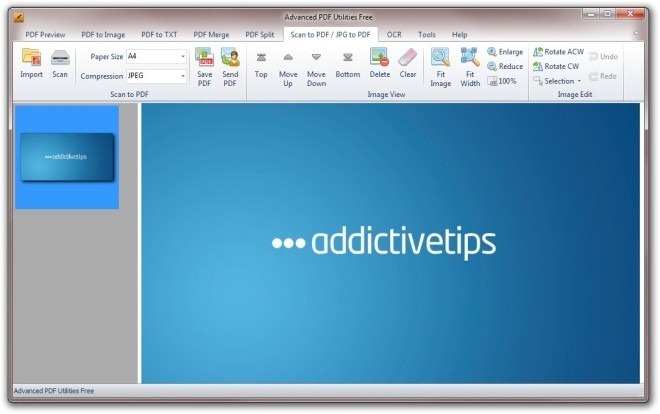
Tai taip pat apima nemokamą OCR įrankį ir leidžia nustatyti skirtingus OCR nurodytus parametrus. Jei nesate susipažinę su OCR, tai yra būdas iš paveikslėlio išgauti tekstą ir paversti jį taisoma forma. Įdomu tai, kad programa leidžia konvertuoti ir PDF, ir vaizdo failus. Mūsų testuojant nepavyko konvertuoti daugumos grafiškai ir tekstiniu požiūriu turtingų failų, programa sėkmingai konvertuodavo vaizdus / PDF dokumentus paprastu tekstu. Galiausiai spustelėkite Įrankiai skirtuką, norėdami pasiekti keletą papildomų funkcijų, tokių kaip Pridėti slaptažodį apsaugoti failus slaptažodžiu, Pašalinkite atidarytą slaptažodį atrakinti slaptažodžiu apsaugotus failus, Taikyti skaitmeninį parašą ir Peržiūrėkite saugos informaciją.

Argumentai už
- Yra daugybė įrankių, skirtų konvertuoti ar modifikuoti PDF failus.
- Leidžia apsaugoti dokumentus slaptažodžiu.
- Tiesiogiai atkuria vaizdą iš skaitytuvo ir konvertuoja jį į PDF formatą.
- Galimybė atrakinti slaptažodžiu apsaugotus PDF failus.
- Palaiko daugybę išvesties formatų.
- Leidžiama pridėti metaduomenų informaciją.
Minusai
- OCR įrankis yra gana silpnas, palyginti su kitomis panašiomis programomis.
- Nesulaiko suformatuoto teksto DOC ir TXT konvertuotuose PDF dokumentuose.
Galutinis verdiktas
Apskritai, „Advanced PDF Utilities Free“ yra madinga programa, užpildyta daugybe funkcijų, kurias daugumai iš mūsų reikia redaguoti, modifikuoti ir konvertuoti PDF failus. Be to, naudojant OCR įrankį galima lengvai greitai konvertuoti nuskaitytus vaizdus ir dokumentus į redaguojamą PDF dokumentą. Yra keletas žagsėjimų, kuriuos, tikimės, „dev“ komanda sutvarkys, kad ši programa būtų naudingesnė.
Programa palaiko „Windows XP“, „Windows Vista“, „Windows 7“ ir „Windows 8“. Palaikomi tiek 32, tiek 64 bitų OS leidimai. Testavimas buvo atliktas naudojant „Windows 7“, 64 bitų OS.
Atsisiųskite „Advanced PDF Utilities Free“
Paieška
Naujausios žinutės
Kaip pakeisti "Windows 8 Metro UI" elementų spalvas
Ankstesniame įraše mes jums parodėme, kaip pakeisti „Windows 8 Metr...
Kaip įvesti „Windows 10“ komandų eilutėje failų ar aplankų kelius su tarpais
Mes daug kuo dalijamės patarimai ir gudrybės, susijusios su komandų...
Gaukite „Windows 8 Metro Clock“ ir vaizdų skaidrių demonstraciją „Windows 7“ prisijungimo ekrane
2 metro laikrodis yra prisijungimo ekrano keitimas, kuris suteikia ...



